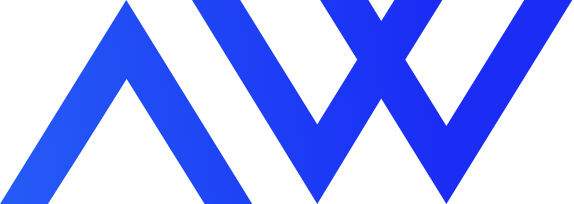# 预览调试
预览调试是开发中的一个重要环节,可以帮助我们快速开发项目和排查问题。
# 依赖管理
预览调试前需要安装项目中的依赖。在根目录下执行 npm install 命令,可将 package.json 文件中描述的依赖包安装至项目根目录下的 node_modules 文件夹中。
在前端项目工程中使用 npm 来管理 Node.js 的依赖包,需要在项目根目录下创建 package.json 文件,其中与依赖包相关的常用字段有:
- dependencies: 指定项目运行时所需要的依赖包;
- devDependencies: 指定项目开发时所需要的依赖包;
- peerDependencies: 指定当前包所在的宿主环境所需要的依赖包及其版本;
更多配置可参考 package.json 文档 (opens new window)。
# 使用 AppWorks 进行依赖包管理

- 在 VS Code「资源管理器」左下角依赖包视窗中查看应用安装的所有依赖信息;
- 点击依赖项目旁边的
⬆️按钮,即可更新到最新依赖; - 点击依赖列表标题框上的
重装依赖按钮,即可重装应用的所有依赖包。
# 预览
npm install 安装依赖后,执行 npm run start 即可进行项目开发。
# 使用 AppWorks 进行移动端预览
- 通过
⇧⌘P或Ctrl+Shift+P快捷键唤醒命令面板 - 输入
AppWorks: Debug,对于 Rax (opens new window) 项目来说,将启动项目的调试功能,并激活移动端预览窗口
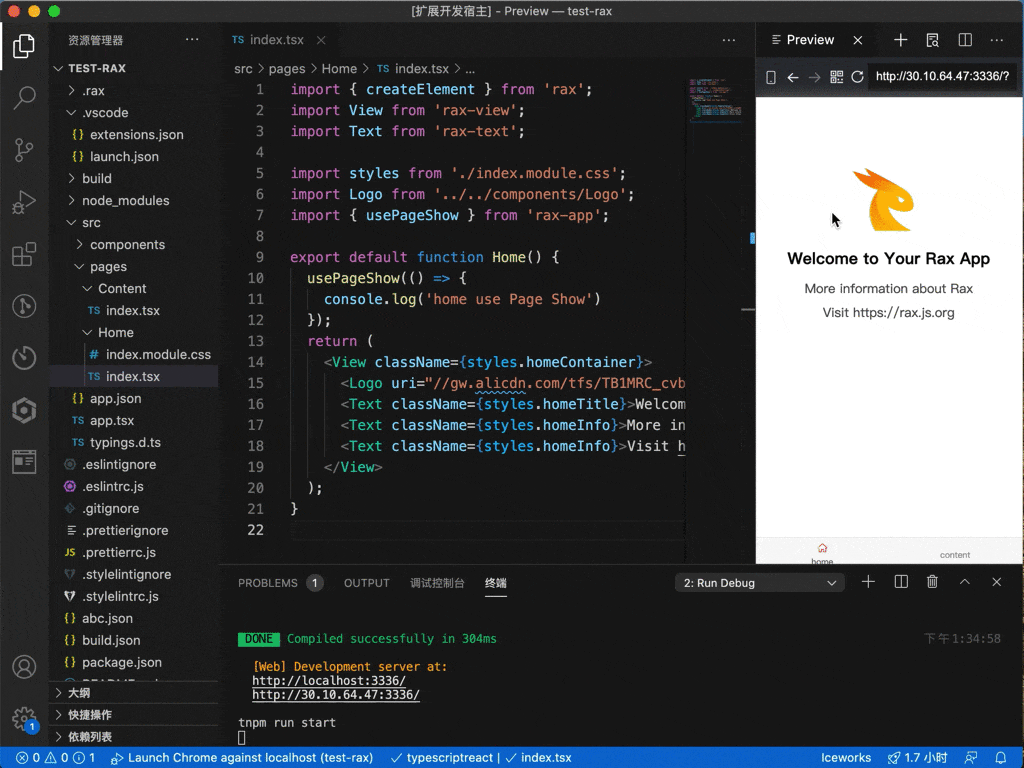
单击手机图标打开手机调试模式,可选择不同的设备进行调试。
在响应式设备中,可以编辑设备尺寸,或使用拖拽调整设备。
# 调试
若希望在 VS Code 中进行断点调试,可在您的项目中新增 .vscode/launch.json 和 .vscode/tasks.json ,并启动 VS Code Debug 功能。操作示例:

备注:可将 .vscode 目录添加至 .gitignore 配置中。
# launch.json
参考配置如下,更多配置可参考 VS Code debug 文档 (opens new window)。
{
"version": "0.2.0",
"configurations": [
{
"type": "chrome", // 启动 Chrome 预览。
"request": "launch", // 调试会启动新的 Chrome 实例,替换 attach 可选取当前 Chrome 实例,但需要重启 Chrome。
"name": "Debug",
"url": "http://localhost:3333", // 当前工程调试服务地址
"urlFilter": "http://localhost:3333/**/*", // 监听当前工程调试服务所有的 url
"webRoot": "${workspaceFolder}",
"userDataDir": "${workspaceFolder}/.vscode/chrome-debug-user-data", // 用于存放 Chrome 的用户数据(安装的浏览器插件等)
"preLaunchTask": "Start Background Tasks",
"postDebugTask": "Stop Background Tasks"
}
]
}
2
3
4
5
6
7
8
9
10
11
12
13
14
15
16
可根据您控制台打印的调试链接调整配置的具体值,上述工程调试链接为 http://localhost:3333 。
# tasks.json
参考配置如下,更多配置可参考 VS Code tasks 文档 (opens new window)。
{
"version": "2.0.0",
"tasks": [
{
"label": "Start Background Tasks",
"type": "npm",
"script": "start", // npm run start
"isBackground": true,
"problemMatcher": {
"pattern": {
"regexp": "ERROR in .*"
},
"background": {
"beginsPattern": ".*",
"endsPattern": ".*Compiled.*" // 控制台中,项目构建完成时出现的字段
}
}
},
{
"label": "Stop Background Tasks",
"type": "process",
"command": ["${command:workbench.action.tasks.terminate}"]
}
]
}
2
3
4
5
6
7
8
9
10
11
12
13
14
15
16
17
18
19
20
21
22
23
24
25
可根据您控制台打印的内容调整任务起始和结束标记。上述配置中声明了控制台出现 Compiled 字样表示构建完成。
# 更改调试链接
若需要 debug 的工程调试链接不为 http://localhost:3333 时,可以修改 launch.json 中的 url 和 urlFilter 配置的地址链接。
# 更改 Chrome 实例
默认将启动新的 Chrome 实例进行调试。首次启动为无用户数据的 Chrome (无用户态,无插件)实例,在调试过程操作的数据将得以保存(历史,安装插件等)。
Rax 项目,推荐安装 Guan Extension (opens new window)。
# 其他
如果想使用常用登录态的 Chrome 进行调试,可切换 launch.json 中的 request 配置为 attach,且必须重启当前的 Chrome 才能生效。